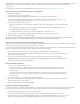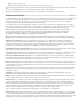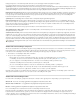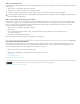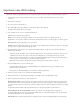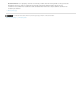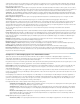Operation Manual
Opmerking:
interactiviteitsfuncties zoals hyperlinks, bladwijzers, mediaclips en knoppen behouden. Ook kunt u verborgen lagen, niet-afdrukbare lagen en niet-
afdrukbare objecten naar PDF exporteren. Wanneer u een boek exporteert, kunt u lagen met dezelfde naam via het deelvenster Boek
samenvoegen.
Voor informatie over het maken van toegankelijke PDF-documenten gaat u naar Toegankelijkheid van Adobe InDesign.
Een geopend document naar PDF exporteren om af te drukken
1. Kies Bestand > Exporteren.
2. Geef een naam en locatie voor het bestand op.
3. Kies Adobe PDF (afdrukken) bij Opslaan als Type (Windows) of opmaak (Mac OS) en klik op Opslaan.
Als u de optie Adobe PDF (afdrukken) kiest, kunt u geen interactieve elementen in het PDF-bestand opnemen. Voor het
exporteren van een interactief document naar PDF, zie Interactieve documenten maken voor PDF.
4. Ga op een van de volgende manieren te werk:
Als u een voorgedefinieerde set met taakopties wilt gebruiken, kiest u een voorinstelling in het menu Voorinstelling Adobe
PDF.
Als u een PDF/X-bestand wilt maken, kiest u een PDF/X-voorinstelling in het menu Voorinstelling Adobe PDF of een
voorgedefinieerd PDF/X-formaat in het menu Standaard.
Als u opties wilt aanpassen, selecteert u een categorie in de lijst links en stelt u de opties in.
5. Kies uit het oogpunt van compatibiliteit de laagste PDF-versie waarmee u uw bestanden nog kunt openen.
6. Klik op Exporteren (Windows) of op Bewaar (Mac OS).
U kunt de opties in het dialoogvenster Adobe PDF exporteren instellen op de standaardwaarden door Alt (Windows) of Option (Mac OS)
ingedrukt te houden en op Opnieuw instellen te klikken. (De knop Annuleren verandert in Opnieuw instellen.)
Lagen voorbereiden voordat u een boek naar PDF gaat exporteren
Wanneer u een boek naar PDF exporteert, kunt u InDesign-lagen in het PDF-document tonen en verbergen. Als u dubbele laagnamen in het PDF-
bestand wilt voorkomen, moet u tijdens het exporteren de lagen samenvoegen.
Als de optie Lagen met dezelfde naam bij exporteren samenvoegen is ingeschakeld, staan de laagnamen onder dezelfde boeknaam in Acrobat of
Reader. Is deze optie niet ingeschakeld, dan staan de laagnamen onder elke documentnaam.
1. Als u bepaalde lagen niet wilt samenvoegen, moet u die lagen in elk boekdocument een unieke naam geven.
Bij namen van lagen wordt onderscheid gemaakt tussen hoofdletters en kleine letters, dus de lagen met de naam "Kunst" en
"kunst" worden niet samengevoegd.
2. Selecteer de optie Lagen met dezelfde naam bij exporteren samenvoegen in het menu van het deelvenster Boek.
Wanneer u het boek naar PDF exporteert, moet de optie Acrobat-lagen maken zijn ingeschakeld. Voor deze
optie moet u Acrobat 6 (PDF 1.5) of hoger gebruiken.
Een boek naar PDF exporteren
1. Ga op een van de volgende manieren te werk:
Als u van het hele boek een PDF-bestand wilt maken, klikt u in een leeg gedeelte van het deelvenster Boek om de
eventueel geselecteerde documenten te deselecteren en kiest u Boek exporteren naar PDF in het menu van het
deelvenster Boek.
Als u van documenten in een boek een PDF-bestand wilt maken, selecteert u het gewenste document of de gewenste
documenten in het deelvenster Boek en kiest u Geselecteerde documenten naar PDF exporteren in het menu van het
deelvenster Boek.
2. Geef een naam en locatie voor het PDF-bestand op en klik op Opslaan.
3. Kies een voorinstelling in het menu Voorinstelling Adobe PDF of selecteer een categorie in de lijst links in het dialoogvenster
Adobe PDF exporteren en stel de opties in.
4. Klik op Exporteren (Windows) of op Bewaar (Mac OS).
De grootte van PDF-bestanden beperken
Als de PDF-bestanden die u wilt delen alleen bestemd zijn voor weergave, kunt u de PDF-bestanden bij het exporteren uit InDesign verkleinen.
Hier volgen enkele voorbeelden van manieren waarop u bestandsgrootte kunt beperken in het dialoogvenster Adobe PDF exporteren:
Kies [Kleinste bestandsgrootte] in het menu Voorinstelling Adobe PDF.
Downsample in het gedeelte Compressie afbeeldingen tot 72 pixels per inch, selecteer de automatische compressie en
selecteer vervolgens een lage of middelmatige kwaliteit voor kleuren- of grijswaardenafbeeldingen. Wanneer u met foto's werkt,
gebruikt u de compressie Automatisch (JPEG 2000). Bij afbeeldingen met overwegend effen kleuren, zoals grafieken en